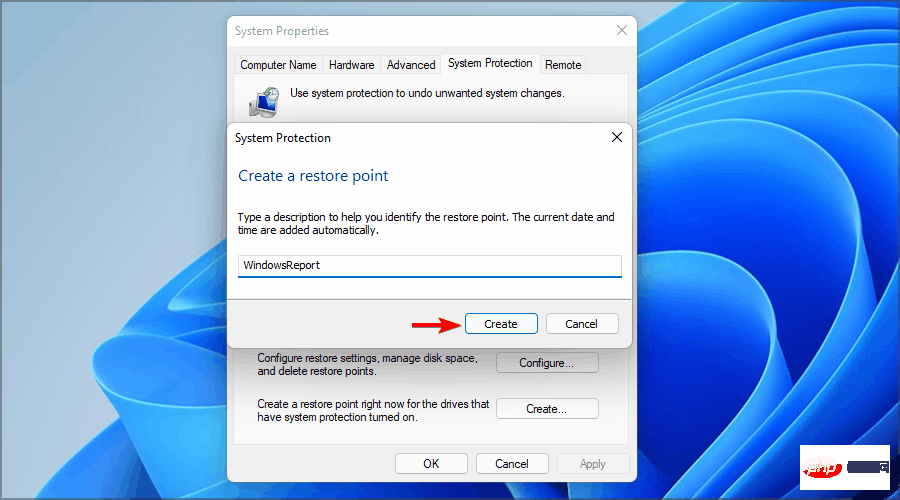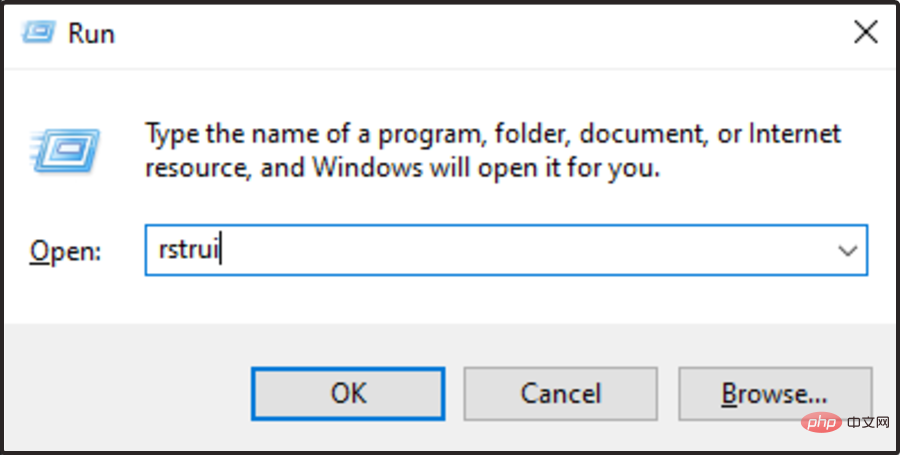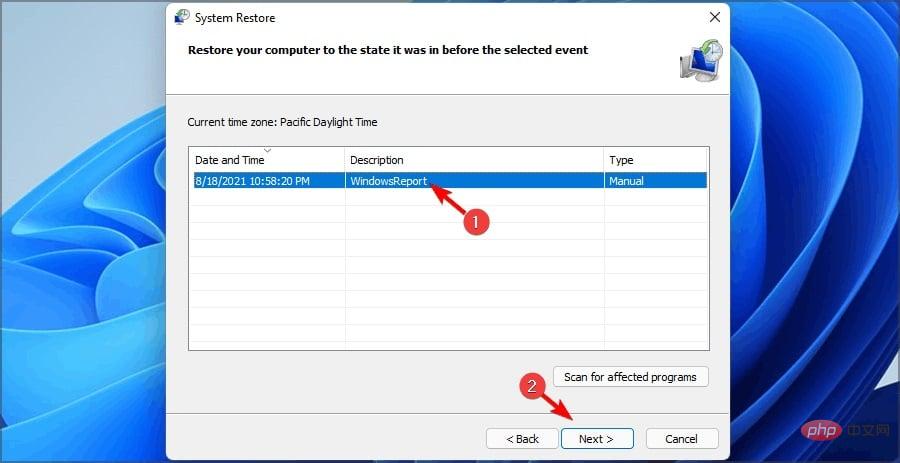0x8007045d: このエラーの意味と修正方法
- 王林転載
- 2023-05-16 11:13:1016745ブラウズ
0x8007045d は、Windows Update または Microsoft サイトから更新プログラムをインストールしようとしたときに表示される一般的なエラー コードです。このエラー メッセージが表示された場合は、システムからのファイルの読み取りに問題があるため、Windows Update を続行できないことを意味します。
通常、エラーには、I/O デバイスのエラー メッセージが原因で実行できないリクエストが伴います。コンピューターを再起動すると、ほとんどの Windows Update エラーが解決できる場合がありますが、問題が解決しない場合は、次のトラブルシューティング手順を参照してください。
エラー コード 0x8007045d とは何ですか?
エラー コード 0x8007045d は Windows Update エラーです。これは、Windows Update で Microsoft サーバーからファイルを読み取ることができない場合に発生します。これは、次のいずれかの理由が考えられます。
- ファイアウォールがブロックされました – アップデートは、コンピュータにインストールされているウイルス対策プログラムまたはファイアウォール プログラムによってブロックされている可能性があります。
- ストレージ容量の不足 – Windows アップデートは、ハードドライブ上の多くのスペースを占有することがよくあります。アップデートをインストールするのに十分な空き容量がない場合、アップデートが失敗する可能性があります。
- 破損したアップデート – アップデート自体が破損しているか、破損している可能性があります。
- 不正なレジストリ ファイル – レジストリが変更されている場合、一部のエントリが破損したり壊れたりして、更新が妨げられる可能性があります。
- 不完全なダウンロード – 更新プログラムのダウンロードが正常に完了しない場合、一部の更新ファイルが欠落している可能性があるため、ほとんどのファイルが不完全となり、エラー 0x8007045d が発生する可能性があります。
- ハードドライブの破損 - ハードドライブが破損している場合、ファイルの整合性が損なわれているため、ファイル更新はファイルを読み取ることができません。
エラー コード 0x8007045d を修正するにはどうすればよいですか?
専門家によるヒント:
PC の問題の中には、特にリポジトリの破損や Windows ファイルの欠落が関係している場合、解決が難しいものがあります。エラーを修正できない場合は、システムが部分的に破損している可能性があります。
マシンをスキャンして障害の内容を判断するツール、Restoro をインストールすることをお勧めします。
ここをクリックしてダウンロードして修復を開始してください。
高度なトラブルシューティングを行う前に、基本事項を確認してください:
- Windows 更新プログラムを確認してダウンロードします。
- すべてのドライバーを更新します。
- Windows Update によるファイルの読み取りを妨げる可能性のあるドライブ エラーがないか確認します。
- レジストリをクリーンアップします。
- コンピュータをセーフ モードで再起動し、更新プログラムのインストールを再試行します。
1. Windows Update トラブルシューティング ツールを実行します
- キーをタップし、設定をクリックします。 Windows

- [システム] をクリックし、次に トラブルシューティング をクリックします。

- 別のトラブルシューティング ツールを選択してください。

-
Windows Update を見つけて、その横にある [実行] ボタンをクリックします。

2. ハードウェアとデバイスのトラブルシューティング
- キーを実行し、「cmd」と入力し、「管理者として実行」を選択します。 Windows
 次のコマンドを入力してクリックします:
次のコマンドを入力してクリックします: - Enter
msdt.exe -id DeviceDiagnostic<strong></strong> 表示される
表示される - 「ハードウェアとデバイス」ダイアログボックスで、「次へ」をクリックします。

- ツールはハードウェアの問題のスキャンを開始し、修正を推奨します。完了したら、Windows Update を使用して再試行し、エラーが継続するかどうかを確認します。

3.
- キーを押して DISM および SFC コマンドを実行し、cmd, と入力して、[管理者として実行] を選択します。 Windows

- 次のコマンドを入力し、各コマンドの後に押します: Enter
<strong>dism /online /cleanup-image /restorehealth </strong><strong>sfc /scannow</strong>
- PC を再起動します。
4. Windows Update コンポーネント
- キーをリセットするには、検索バーに cmd と入力し、[管理者として実行] をクリックします。 Windows

- 次のコマンドを入力し、各コマンドの後に押します: Enter
<strong> net stop wuauserv</strong><strong>net stop cryptsvc</strong><strong>net stop bits</strong><strong>net stop msiserver</strong># #ren %systemroot%\softwaredistribution softwaredistribution.bak<strong></strong>##ren %systemroot%\system32\catroot2 catroot2.bak<strong></strong>net start wuauserv<strong></strong>net start cryptSvc<strong></strong>net start bits<strong></strong>net start msiserver<strong></strong>5. クリーン ブートを実行します
##を押して
Run- コマンドを開きます。
- Windows<strong></strong>Rmsconfig と入力してクリックします。Enter
-
開いた
 「システム構成」で 」ウィンドウで、「サービス」タブに移動し、
「システム構成」で 」ウィンドウで、「サービス」タブに移動し、 - 「すべての Microsoft サービスを非表示にする 」オプションをオンにします。 <strong></strong>クリックしてすべてを無効にします。

- コンピュータを通常どおり再起動します。

- 6. システムの復元を実行します
- アイコンをクリックし、「復元ポイントの作成」と入力して、
- 開くをクリックします。 <strong></strong>システムの復元を有効にするドライブを選択し、[構成] をクリックします。

- 次に、
 システム保護 をオンにすることを選択します。 [最大使用量] の値を設定し、[適用] および [OK] をクリックして変更を保存します。
システム保護 をオンにすることを選択します。 [最大使用量] の値を設定し、[適用] および [OK] をクリックして変更を保存します。 -
<strong></strong>戻ってステップ 1 を繰り返します。 <strong></strong>「システムのプロパティ」ウィンドウが開いたら、「
 作成 」をクリックします。
作成 」をクリックします。 - 復元ポイントの任意の名前を入力し、「作成」ボタンをクリックします。

- Windows が復元ポイントを作成するまで待ちます。
- キーを押し、rstui、 と入力してクリックします。WindowsREnter

- 復元先の復元ポイントを選択し、[次へ] をクリックします。

- 次に、 をクリックして を完了します。
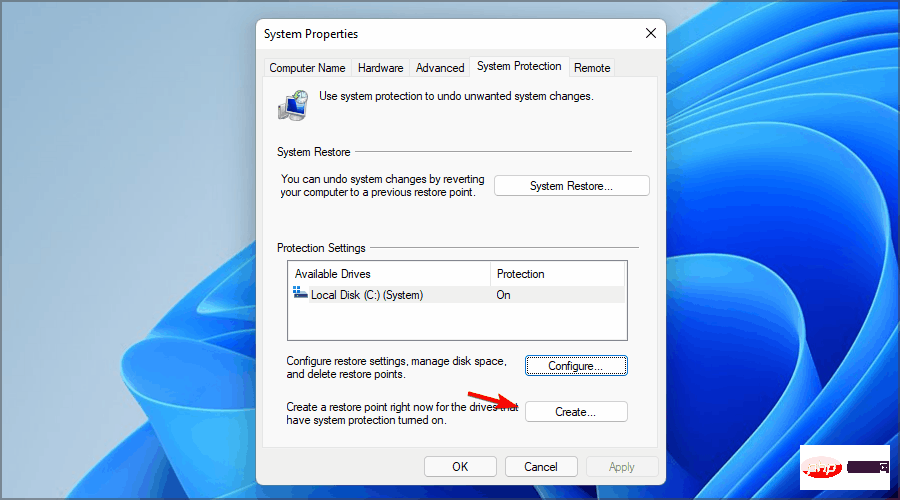
アップデートのインストール中に問題が発生する場合もあります。解決策については、詳細な記事を参照してください。
Windows Update エラーが発生する頻度を考慮すると、これらの問題を簡単に解決できるように Windows Update 修復ツールのインストールを検討することをお勧めします。
以上が0x8007045d: このエラーの意味と修正方法の詳細内容です。詳細については、PHP 中国語 Web サイトの他の関連記事を参照してください。


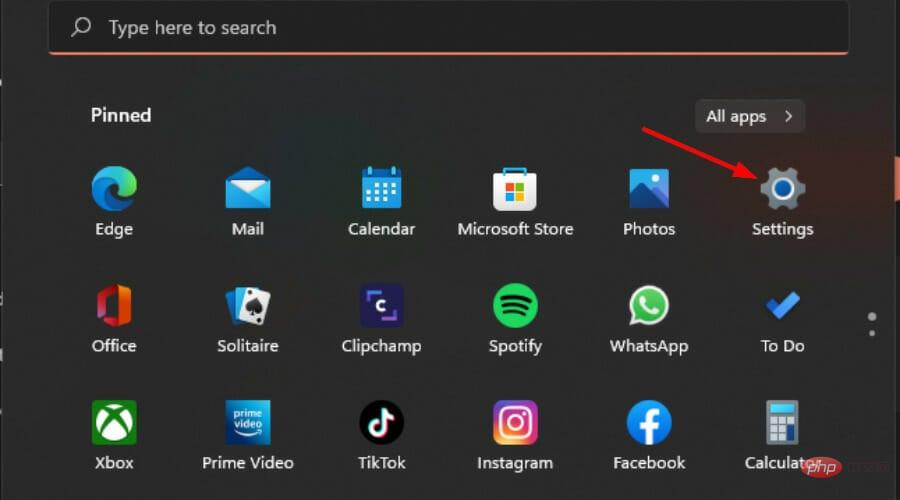
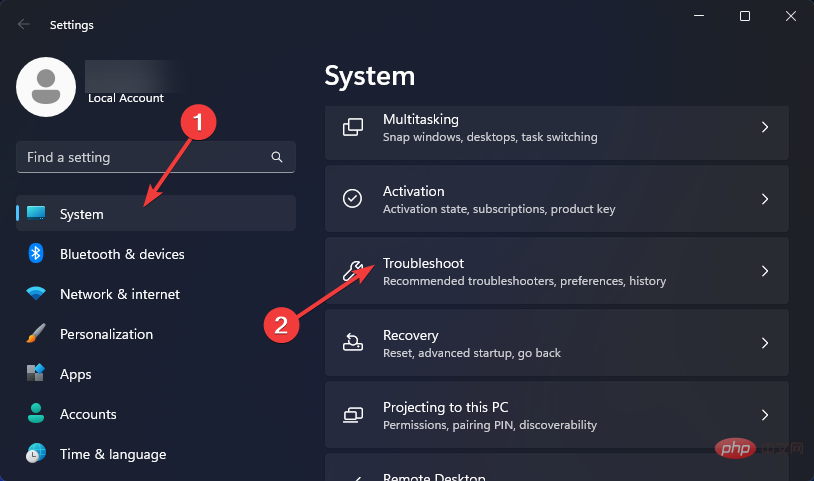
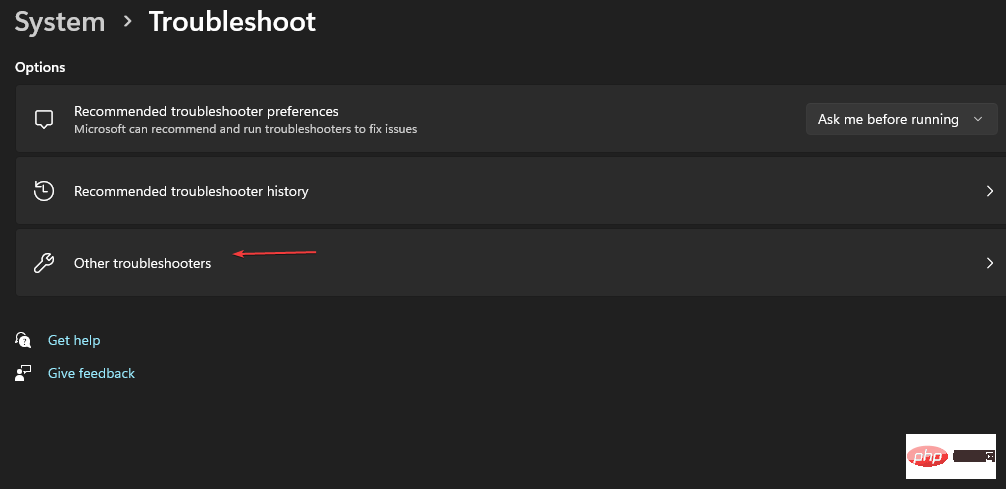
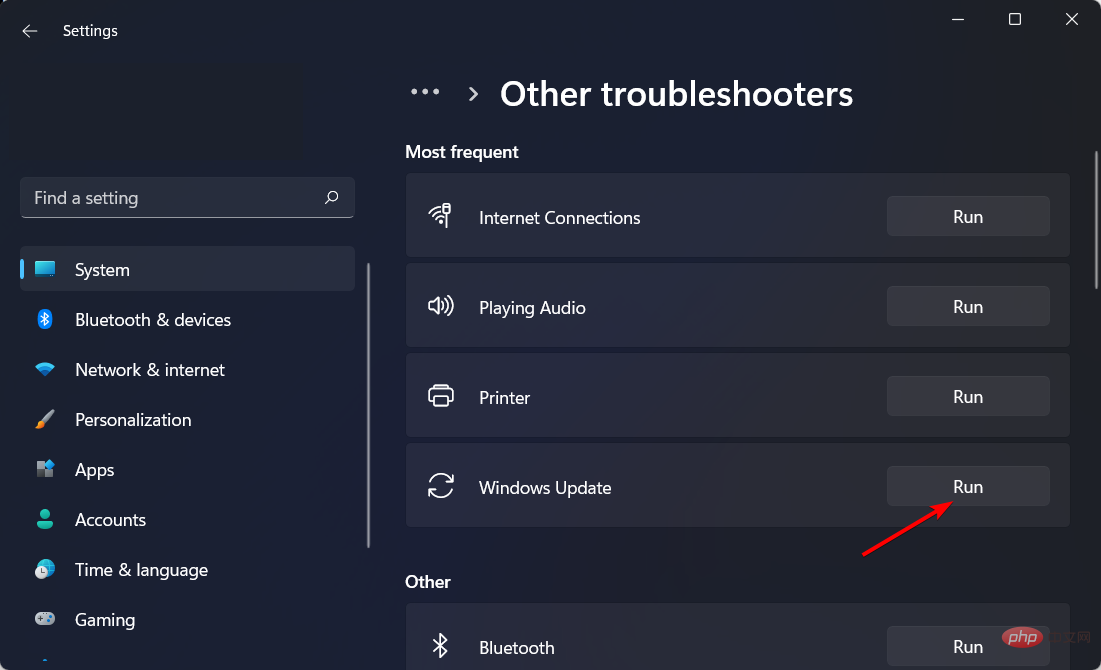
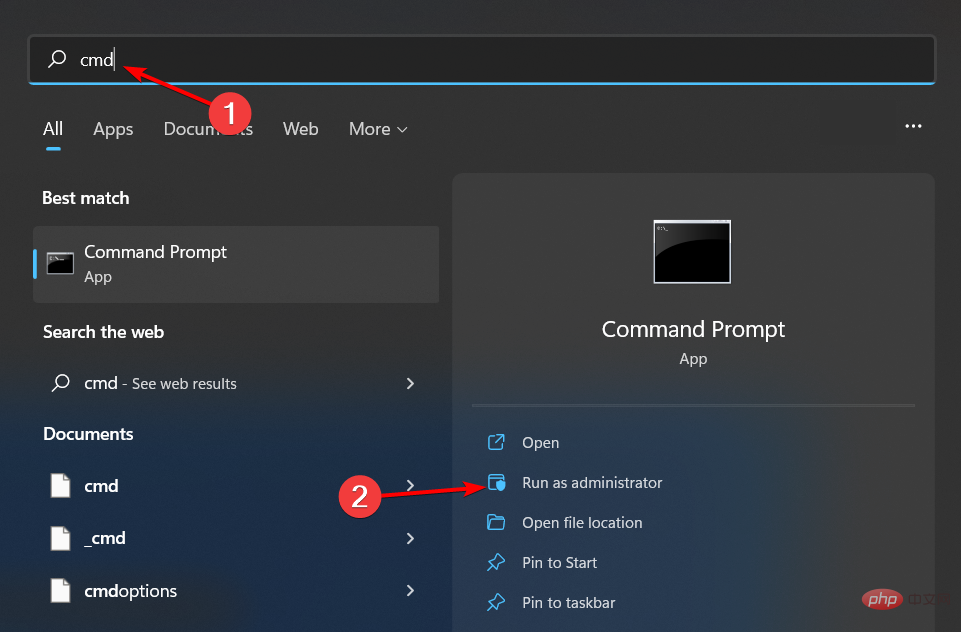
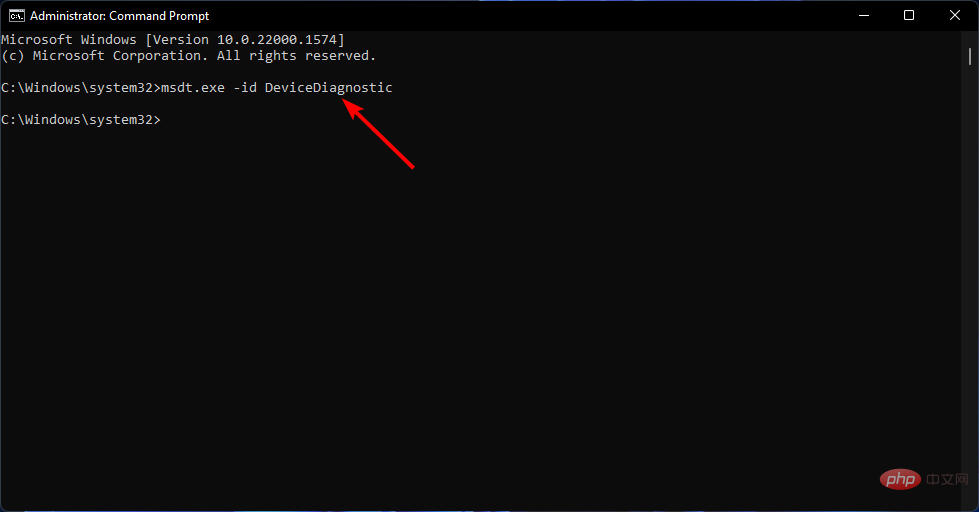
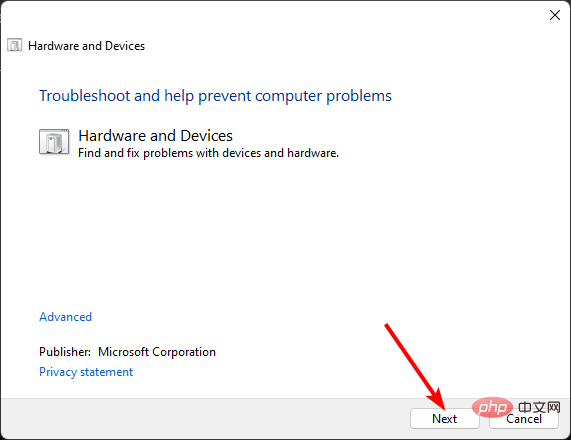
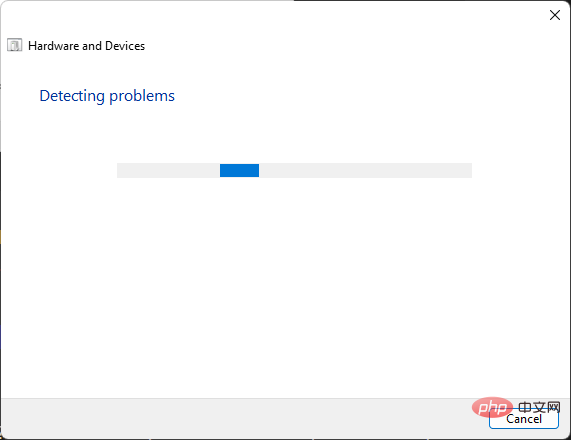
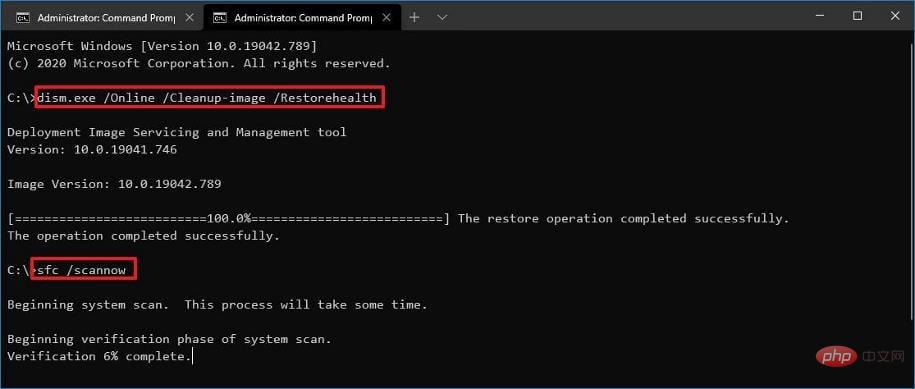
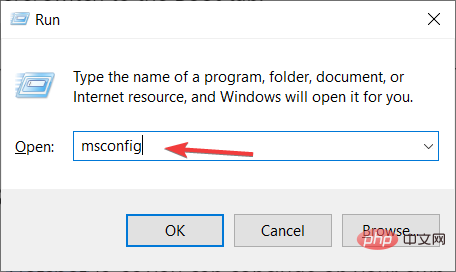 「システム構成」で
「システム構成」で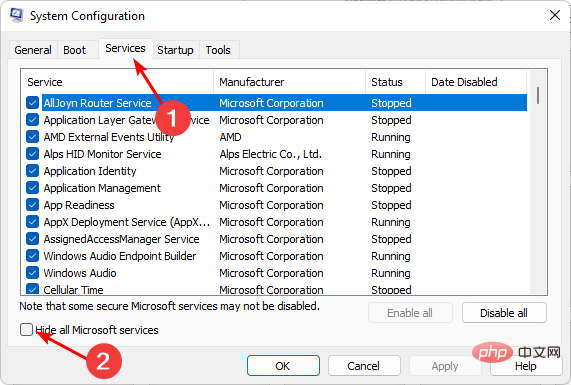
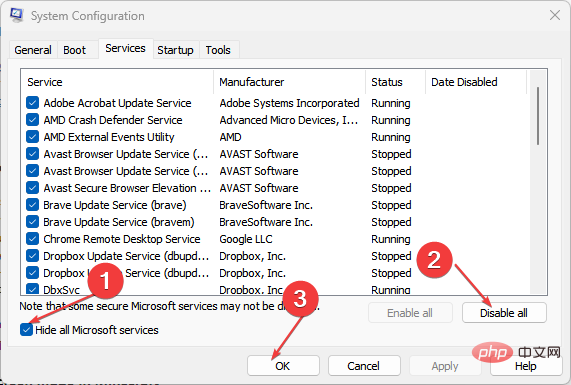
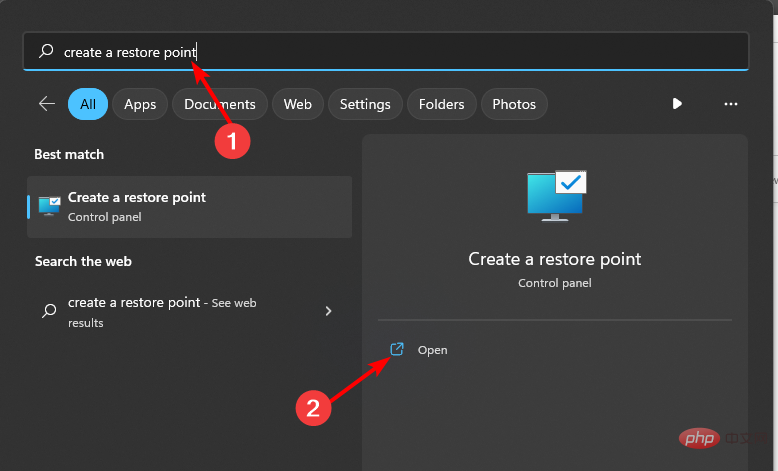
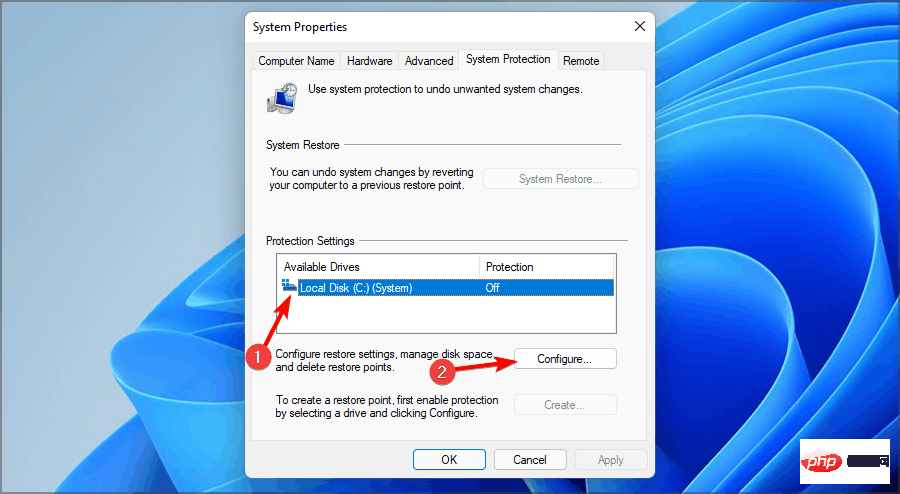 システム保護
システム保護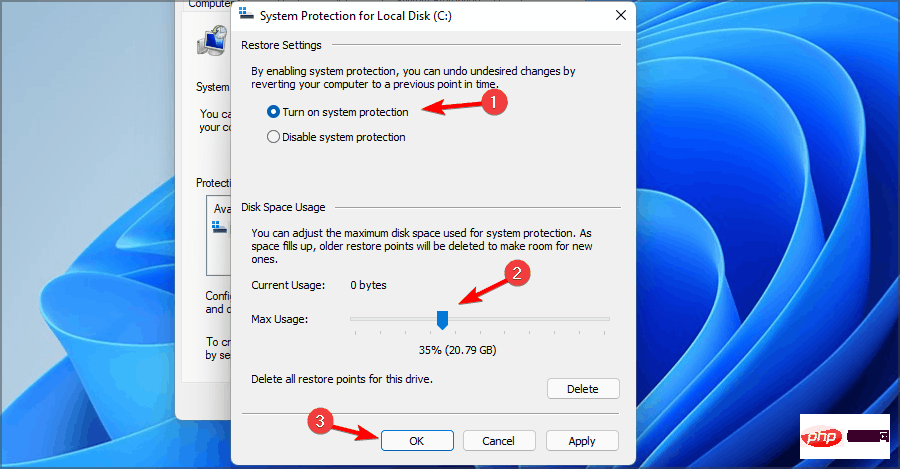 作成
作成